
Apprenez à utiliser les raccourcis clavier pour insérer des emojis rapidement sur Mac et Windows
Avec la popularité croissante des émojis dans nos communications digitales, savoir comment les insérer rapidement est devenu essentiel. Que ce soit dans vos courriels, sur les réseaux sociaux, ou dans vos messages instantanés, ces petites icônes peuvent enrichir votre contenu et exprimer vos émotions. Saviez-vous qu’il existe des raccourcis clavier, à la fois sur Mac et Windows, qui permettent d’accéder rapidement à un clavier d’émojis ? Plus besoin de copier-coller sans fin chaque fois que vous souhaitez ajouter une touche de couleur à vos messages.
Ce guide complet vous expliquera comment utiliser ces raccourcis clavier pour insérer facilement des émojis, tout en détaillant les différentes options disponibles sur chaque système d’exploitation. Vous découvrirez également des astuces pour utiliser des caractères spéciaux et même des kaomojis ! Préparez-vous à rendre vos écrits plus vivants et expressifs.
Raccourcis clavier pour insérer des émojis sur Mac

Sur Mac, il est très simple d’accéder au clavier d’émojis. Il vous suffit d’appuyer simultanément sur Control + Command + barre espace. Après cette combinaison, une fenêtre apparaîtra vous montrant un large éventail d’émojis parmi lesquels choisir. Vous pourrez également sélectionner des variations d’émojis, par exemple celles avec des teintes de peau différentes, simplement en maintenant la souris enfoncée sur l’émoji souhaité.
Pour ceux qui disposent d’un Mac avec un processeur M1, la touche fn peut également activer le clavier d’émojis. Assurez-vous de vérifier les paramètres dans l’application Préférences Système pour ajuster ce paramètre si nécessaire.
Caractères spéciaux et kaomoji sur Mac
En plus des émojis, le clavier qui s’affiche vous permet d’accéder à divers caractères spéciaux et kaomojis. En bas de la fenêtre, vous trouverez une double flèche qui ouvrira un choix de caractères spéciaux comme © ou ™. Pour la saisie de kaomojis, il suffit de parcourir les catégories disponibles dans cette même interface. De cette façon, vous pouvez enrichir vos messages avec plus que de simples émojis.
Raccourcis clavier pour insérer des émojis sur Windows
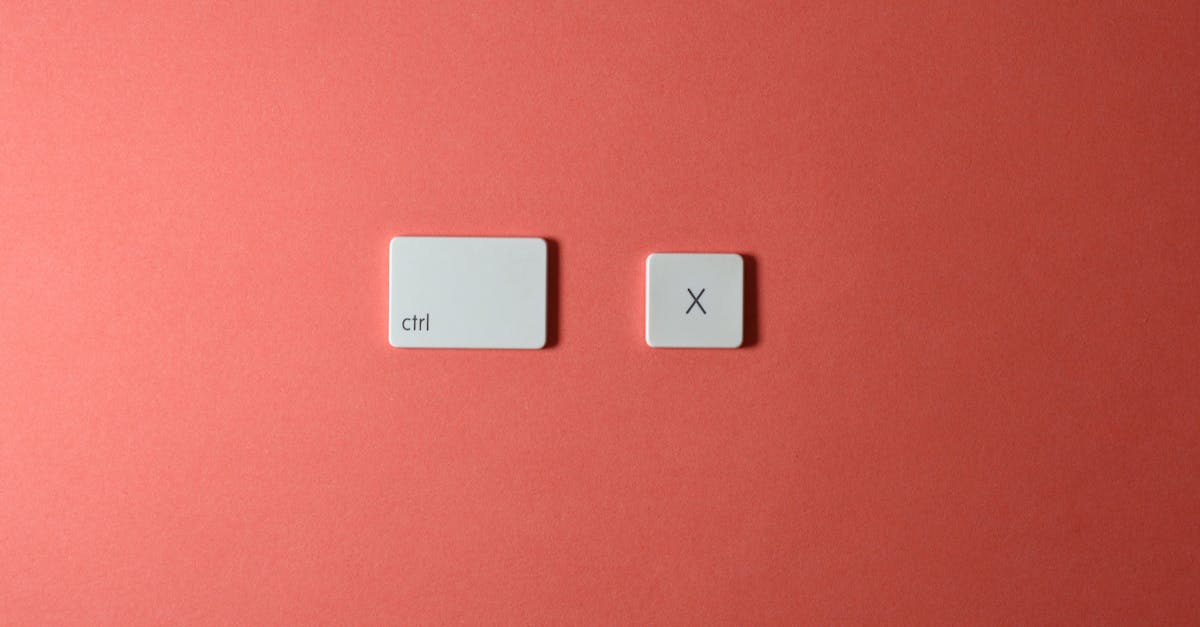
Pour les utilisateurs de Windows, le raccourci clavier est tout aussi simple. En appuyant sur Windows + ; (point-virgule), vous accéderez au clavier des émojis. Ce dernier affiche également un nuancier qui vous permet de sélectionner différentes nuances pour les émojis, un ajout qui rend vos communications encore plus personnalisées.
Ce qui est pratique avec ce clavier, c’est que vous n’avez pas seulement accès à un ensemble d’émojis. Vous pouvez également naviguer à travers des catégories pour trouver le bon symbole qui correspond à votre besoin. C’est un gain de temps indéniable qui participe à une communication plus efficace.
Utiliser le clavier tactile sur Windows
Si vous utilisez un appareil à écran tactile, la méthode d’accès au clavier d’émojis change légèrement. Vous devez d’abord activer le clavier tactile en effectuant un appui long sur une zone vide de la barre des tâches et en choisissant Paramètres de la barre des tâches. Ensuite, assurez-vous que l’option Clavier tactile est activée.
Une fois cette fonction active, vous pouvez facilement repositionner l’icône de la barre d’état système sur votre écran pour y accéder plus rapidement lorsque vous souhaitez insérer des émojis. Cela vous offre la flexibilité d’utiliser votre appareil comme vous le souhaitez.
Compléments aux émojis : caractères spéciaux et kaomoji sous Windows

Tout comme sur Mac, les utilisateurs de Windows peuvent également explorer divers caractères spéciaux. Une chose à noter est que le clavier d’émojis intégré dans Windows 11 permet d’accéder facilement à d’autres symboles. Vous pouvez effectuer une recherche par mot-clé ou même cliquer sur Émoji du menu contextuel dans les applications compatibles pour explorer les options disponibles.
Des kaomojis amusants comme (╯°□°)╯︵ ┻━┻ peuvent également être insérés, ce qui rend les interactions de la veille encore plus engageantes et ludiques.
Pour aller plus loin : astuces et recommandations
Utiliser des émojis peut vraiment changer votre manière de communiquer, mais il est également important d’éviter de les utiliser en excès. L’équilibre est essentiel pour que vos messages restent clairs et efficaces. De plus, chaque plateforme peut interpréter les émojis différemment ; il est donc judicieux de tester comment ils apparaissent sur différents appareils, afin d’assurer une expérience utilisateur uniforme.
Enfin, n’hésitez pas à consulter des ressources en ligne telles que des articles utiles qui explorent d’autres facettes des communications numériques et des astuces pour optimiser votre productivité.
Ressources supplémentaires
Il existe plusieurs outils et applications qui peuvent vous aider à enrichir encore plus votre utilisation des émojis. Des sites comme GetEmoji.com permettent de rechercher et de copier facilement des émojis. Pour ceux qui utilisent des logiciels comme Google Docs, vous pouvez accéder aux fonctions d’insertion d’émojis directement depuis le menu, ce qui offre une grande rapidité dans votre flux de travail. Cela vous donne les outils nécessaires pour maximiser votre efficacité dans la communication numérique.
En résumé, maîtriser les raccourcis clavier pour insérer des émojis sur votre ordinateur peut transformer simplement votre façon de communiquer. Que ce soit sur Mac ou Windows, bénéficier de ces options simplifie une multitude de tâches quotidiennes. Alors, n’hésitez pas à les adopter pour vos échanges journaliers. Profitez bien de cette nouvelle compétence pour apporter un peu de couleur et d’émotion dans vos messages !